Verwenden Sie Datenbalken, Farbskalen und Symbolsätze, um Daten hervorzuheben
Wichtig: Einige der Inhalte in diesem Thema gelten möglicherweise nicht für einige Sprachen.
Datenbalken, Farbskalen und Symbolsätze sind bedingte Formate, die visuelle Effekte in Ihren Daten erzeugen. Diese bedingten Formate erleichtern den gleichzeitigen Vergleich der Werte mehrerer Zellen.
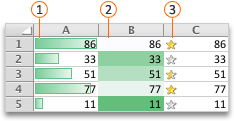
 Datenleisten
Datenleisten
 Farbskalen
Farbskalen
 Icon-Sets
Icon-Sets
Formatieren Sie Zellen mithilfe von Datenbalken
Datenbalken können Ihnen dabei helfen, größere und kleinere Zahlen zu erkennen, z. B. meistverkaufte und am schlechtesten verkaufte Spielzeuge in einem Feiertagsverkaufsbericht. Ein längerer Balken steht für einen größeren Wert und ein kürzerer Balken für einen kleineren Wert.
Wählen Sie den Zellbereich, die Tabelle oder das gesamte Blatt aus, auf das Sie die bedingte Formatierung anwenden möchten.
Klicken Sie auf der Registerkarte Start auf Bedingte Formatierung .
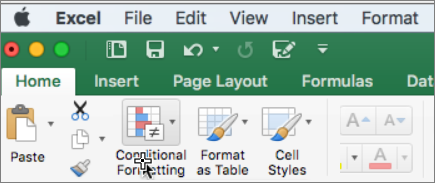
Zeigen Sie auf Datenbalken und klicken Sie dann auf eine Farbverlaufsfüllung oder eine Volltonfüllung.
Tipp: Wenn Sie eine Spalte mit Datenbalken breiter machen, werden die Unterschiede zwischen den Zellenwerten besser sichtbar.
Formatieren Sie Zellen mithilfe von Farbskalen
Farbskalen können Ihnen helfen, die Datenverteilung und -variation zu verstehen, wie z. B. Anlagerenditen im Laufe der Zeit. Zellen sind mit zwei- oder dreifarbigen Abstufungen schattiert, die minimalen, mittleren und maximalen Schwellenwerten entsprechen.
Wählen Sie den Zellbereich, die Tabelle oder das gesamte Blatt aus, auf das Sie die bedingte Formatierung anwenden möchten.
Klicken Sie auf der Registerkarte Start auf Bedingte Formatierung .
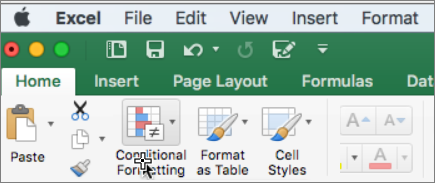
Zeigen Sie auf Farbskalen und klicken Sie dann auf das gewünschte Farbskalenformat.
Die obere Farbe steht für größere Werte, die mittlere Farbe, falls vorhanden, für mittlere Werte und die untere Farbe für kleinere Werte.
Formatieren Sie Zellen mithilfe von Symbolsätzen
Verwenden Sie ein Symbolset, um Daten in drei bis fünf Kategorien darzustellen, die durch einen Schwellenwert unterschieden werden. Jedes Symbol stellt einen Wertebereich dar und jede Zelle ist mit dem Symbol beschriftet, das diesen Bereich darstellt. Beispielsweise verwendet ein Satz mit drei Symbolen ein Symbol, um alle Werte hervorzuheben, die größer oder gleich 67 Prozent sind, ein anderes Symbol für Werte, die kleiner als 67 Prozent und größer oder gleich 33 Prozent sind, und ein weiteres Symbol für Werte, die das sind sind weniger als 33 Prozent.
Wählen Sie den Zellbereich, die Tabelle oder das gesamte Blatt aus, auf das Sie die bedingte Formatierung anwenden möchten.
Klicken Sie auf der Registerkarte Start auf Bedingte Formatierung .
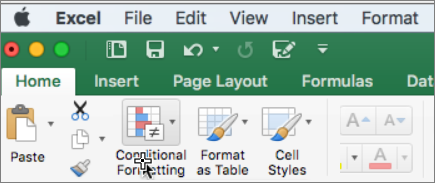
Zeigen Sie auf Symbolsätze und klicken Sie dann auf den gewünschten Symbolsatz.
Tipp: Symbolsätze können mit anderen bedingten Formaten kombiniert werden.
Formatieren Sie Zellen mithilfe von Datenbalken
Datenbalken können Ihnen dabei helfen, größere und kleinere Zahlen zu erkennen, z. B. meistverkaufte und am schlechtesten verkaufte Spielzeuge in einem Feiertagsverkaufsbericht. Ein längerer Balken steht für einen größeren Wert und ein kürzerer Balken für einen kleineren Wert.
Wählen Sie den Zellbereich, die Tabelle oder das gesamte Blatt aus, auf das Sie die bedingte Formatierung anwenden möchten.
Klicken Sie auf der Registerkarte Start unter Format auf Bedingte Formatierung .

Zeigen Sie auf Datenbalken und klicken Sie dann auf eine Farbverlaufsfüllung oder eine Volltonfüllung.
Tipp: Wenn Sie eine Spalte mit Datenbalken breiter machen, werden die Unterschiede zwischen den Zellenwerten besser sichtbar.
Formatieren Sie Zellen mithilfe von Farbskalen
Farbskalen können Ihnen helfen, die Datenverteilung und -variation zu verstehen, wie z. B. Anlagerenditen im Laufe der Zeit. Zellen sind mit zwei- oder dreifarbigen Abstufungen schattiert, die minimalen, mittleren und maximalen Schwellenwerten entsprechen.
Wählen Sie den Zellbereich, die Tabelle oder das gesamte Blatt aus, auf das Sie die bedingte Formatierung anwenden möchten.
Klicken Sie auf der Registerkarte Start unter Format auf Bedingte Formatierung .

Zeigen Sie auf Farbskalen und klicken Sie dann auf das gewünschte Farbskalenformat.
Die obere Farbe steht für größere Werte, die mittlere Farbe, falls vorhanden, für mittlere Werte und die untere Farbe für kleinere Werte.
Formatieren Sie Zellen mithilfe von Symbolsätzen
Verwenden Sie ein Symbolset, um Daten in drei bis fünf Kategorien darzustellen, die durch einen Schwellenwert unterschieden werden. Jedes Symbol stellt einen Wertebereich dar und jede Zelle ist mit dem Symbol beschriftet, das diesen Bereich darstellt. Beispielsweise verwendet ein Satz mit drei Symbolen ein Symbol, um alle Werte hervorzuheben, die größer oder gleich 67 Prozent sind, ein anderes Symbol für Werte, die kleiner als 67 Prozent und größer oder gleich 33 Prozent sind, und ein weiteres Symbol für Werte, die das sind sind weniger als 33 Prozent.
Wählen Sie den Zellbereich, die Tabelle oder das gesamte Blatt aus, auf das Sie die bedingte Formatierung anwenden möchten.
Klicken Sie auf der Registerkarte Start unter Format auf Bedingte Formatierung .

Zeigen Sie auf Symbolsätze und klicken Sie dann auf den gewünschten Symbolsatz.
Tipp: Symbolsätze können mit anderen bedingten Formaten kombiniert werden.
Siehe auch
Heben Sie Muster und Trends mit bedingter Formatierung hervor
No comments:
Post a Comment